Corriger l'erreur KERNELBASE.DLL d'Outlook
Qu'est-ce que l'erreur KERNELBASE.DLL dans Outlook ? Pourquoi se produit-elle ? Pas de panique ! Si vous voulez réparer l'erreur " KERNELBASE.DLL " dans Outlook en quelques clics, lisez ce guide pratique.
Beaucoup de problèmes sont associés aux méthodes de connectivité du client de messagerie Outlook. Il arrive qu'Outlook cesse de fonctionner pour les utilisateurs et affiche une erreur. En évaluant cette erreur, on constate qu'elle entraîne des problèmes dans les modules de KERNELBASE.DLL.
Par conséquent, cet article aborde les solutions à l'erreur KERNELBASE.DLL connue dans Outlook. Il fournit une vue d'ensemble de l'erreur, ainsi que des solutions appropriées pour la résoudre. Tout d'abord, nous allons découvrir plus en détail cette erreur de module.
Partie 1 : Qu'est-ce que l'erreur KERNELBASE.DLL Outlook et quelles sont ses causes ?
Premièrement, jetons un coup d'œil sur le contexte. Le client de messagerie Outlook existe depuis longtemps dans le système. Ce client de messagerie s'est intégré différemment dans l'utilitaire de l'utilisateur. Par exemple, alors que la plupart des clients de messagerie se trouvent en ligne, Outlook se connecte au système. Lorsqu'il se connecte à l'appareil, il établit une connexion avec le serveur. De cette manière, Outlook fait partie intégrante du système.
Cependant, cette intégration n'est pas toujours idéale pour Outlook en termes d'opérabilité. Des problèmes tels que les erreurs KERNELBASE.DLL risquent de perturber les opérations. Ce problème de module défectueux entraîne directement des problèmes dans Outlook. C'est pourquoi, dans un tel cas, cette erreur provoquera un plantage constant d'Outlook. Un utilisateur ne peut rien faire s'il n'a pas accès à Outlook. La seule solution consiste à résoudre l'erreur KERNELBASE.DLL dans Outlook.
Cette erreur se produit lorsque les utilisateurs utilisent Outlook sur leur ordinateur et se manifeste par un plantage en l'espace de quelques secondes. Les utilisateurs obtiennent l'erreur suivante dans les résultats. Ces informations vous aideront à comprendre et à reconnaître le mécanisme de l'erreur KERNELBASE.DLL.
Détails complets du message d'erreur
Nom de l'événement problématique : APPCRASH
Nom de l'application : OUTLOOK.EXE
Version de l'application : 15.0.4505.1002
Horodatage de l'application : 51484151
Nom du module défectueux : KERNELBASE.dll
Version du module défectueux : 6.1.7601.18015
Horodatage du module défectueux : 50b8479b
Code d'exception : 80000003
Délai d'attente de l'exception : 0000000000033c72
Version du système d'exploitation : 6.1.7601.2.1.0.256.48
Identifiant local : 1033
Information complémentaire 1 : 97ce
Information complémentaire 2 : 97cef396b9da8b378d002a19c005f89a
Information complémentaire 3 : 792e
Information complémentaire 4 : 792e8204391652399627c59105931d35
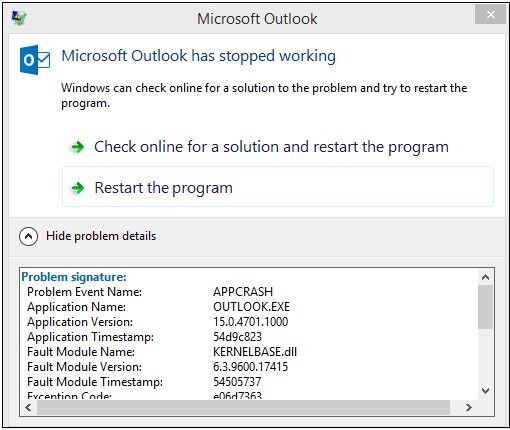
En cas de plantage fréquent d'Outlook, le problème se répercute sur l'ensemble du module. Ce problème doit être évalué et résolu en conséquence.
Causes de l'erreur KERNELBASE.DLL
Pour pouvoir résoudre cette erreur de module défectueux, il faut d'abord en évaluer les causes. Une vue d'ensemble des causes du plantage de KERNELBASE.DLL Outlook vous permettra de trouver la solution. Voici les éléments susceptibles de faire planter Outlook dans le module concerné :
1. Problèmes dans les compléments
Il est possible que vous ayez ajouté différents compléments à votre compte Outlook. Certes, ils sont utilisés pour faciliter le fonctionnement de l'application, mais ils peuvent aussi aller à l'encontre de cet objectif. Un dysfonctionnement de l'un de ces modules dans Outlook entraînerait le plantage de l'application. De ce fait, les modules complémentaires d'Outlook peuvent constituer une véritable menace s'ils ne sont pas gérés de manière appropriée.
2. Profils d'utilisateur corrompus
Ce sont les profils d'utilisateur d'Outlook qui sont interconnectés avec le serveur et l'appareil. Vu le nombre d'entités différentes impliquées dans le processus, il y a un risque de conflit. Par ailleurs, des problèmes de synchronisation risquent de faire planter Outlook de manière répétée, ce qui nécessite la résolution des problèmes de synchronisation.
3. Fichier PST défectueux
Le fichier PST lié à un compte particulier peut être défectueux. Un tel défaut constitue l'une des principales raisons pour lesquelles Outlook se bloque sous ce module. Quand le fichier PST est corrompu pour une raison spécifique, l'erreur de plantage de KERNELBASE.DLL Outlook se produit. Peut-être que votre fichier PST est trop volumineux ou que son en-tête est endommagé. Dans tous les cas, le fichier PST devient douteux, ce qui peut entraîner le plantage d'Outlook.
Partie 2 : Solutions majeures et efficaces pour réparer l'erreur KERNELBASE.DLL Outlook
Les causes du plantage du module KERNELBASE.DLL d'Outlook ont été présentées de manière cohérente dans la section précédente. Il est donc temps de passer aux solutions pour corriger cette erreur. Puisque l'accès à Outlook est nécessaire pour comprendre les étapes, observez les solutions avec une grande attention. De cette façon, vous serez en mesure de comprendre et de résoudre les problèmes qui surviennent habituellement dans Outlook.
Solution n°1 : Créer un nouveau profil d'utilisateur Outlook
Il arrive parfois que cette erreur spécifique ne puisse pas être résolue. Dans ce cas, il est préférable de créer un nouveau profil d'utilisateur et d'y transférer les anciennes données. Après avoir créé un nouveau profil d'utilisateur, il est facile de le synchroniser avec les données existantes. Ce faisant, l'erreur KERNELBASE.DLL Outlook pourrait être résolue provisoirement. Si vous voulez créer un nouveau profil d'utilisateur, vous devez suivre les étapes suivantes :
Étape 1 : Fermez tous les processus Outlook en cours d'exécution sur l'ordinateur.
Servez-vous de l'icône Recherche de la barre des tâches pour lancer le programme Exécuter. Entrez " control.exe " et exécutez la commande pour ouvrir le Panneau de configuration.
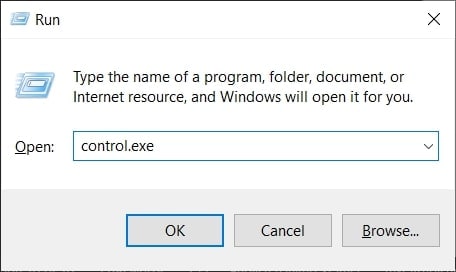
Étape 2 : Vous devez rechercher " Courrier " dans l'option de recherche fournie.
Une fois l'option localisée dans le Panneau de configuration, ouvrez-la. Puis, dans la fenêtre suivante, cliquez sur l'option " Afficher les profils ".
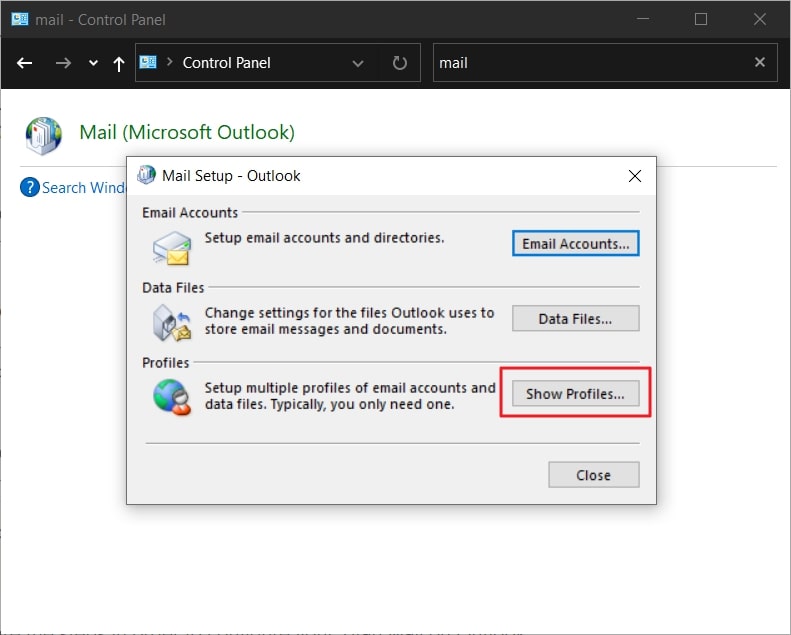
Étape 3 : Sélectionnez le profil utilisé dans la fenêtre affichée avant de cliquer sur " Supprimer ".
Confirmez cette action dans l'invite qui s'affiche.
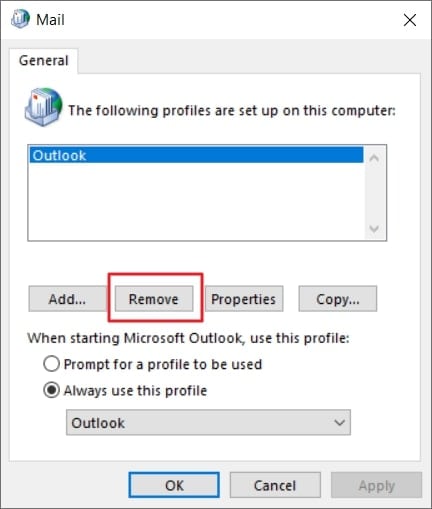
Étape 4 : Redémarrez le programme Outlook et commencez à configurer un nouveau profil sur la plateforme.
Dès que ce nouveau profil est créé, les données du compte précédent peuvent être facilement reliées à celui-ci.
Solution n°2 : Désactiver les compléments
Si vous ne parvenez toujours pas à résoudre le problème de blocage de KERNELBASE.DLL dans Outlook, vous devez vérifier les modules d'extension/compléments. Nous avons vu que les compléments d'Outlook peuvent avoir un lien direct avec ce problème. Si Outlook fonctionne correctement en mode sans échec, le problème est dû aux modules complémentaires. Il faut donc désactiver ces compléments pour que votre Outlook fonctionne sans problème. Pour ce faire, reportez-vous aux instructions ci-dessous :
Étape 1 : Lancez votre version actuelle d'Outlook et rendez-vous dans l'onglet " Fichier ".
Lorsque le nouvel écran s'affiche, appuyez sur le bouton " Options " pour continuer.
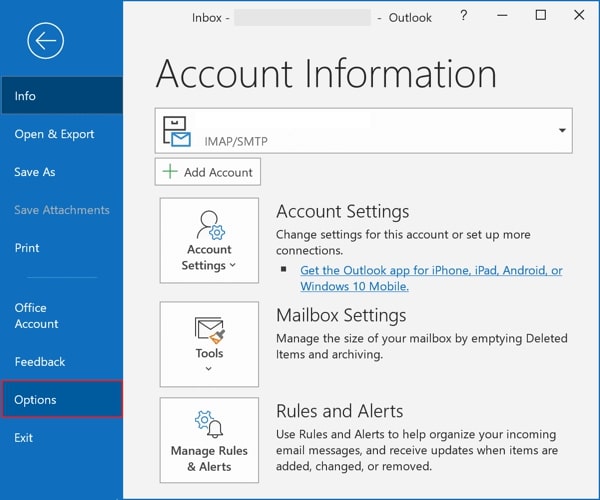
Étape 2 : Sélectionnez l'onglet " Compléments " dans la fenêtre suivante.
Ensuite, vous devez appuyer sur le bouton " Atteindre " après avoir sélectionné l'option " Compléments d'application actifs ".
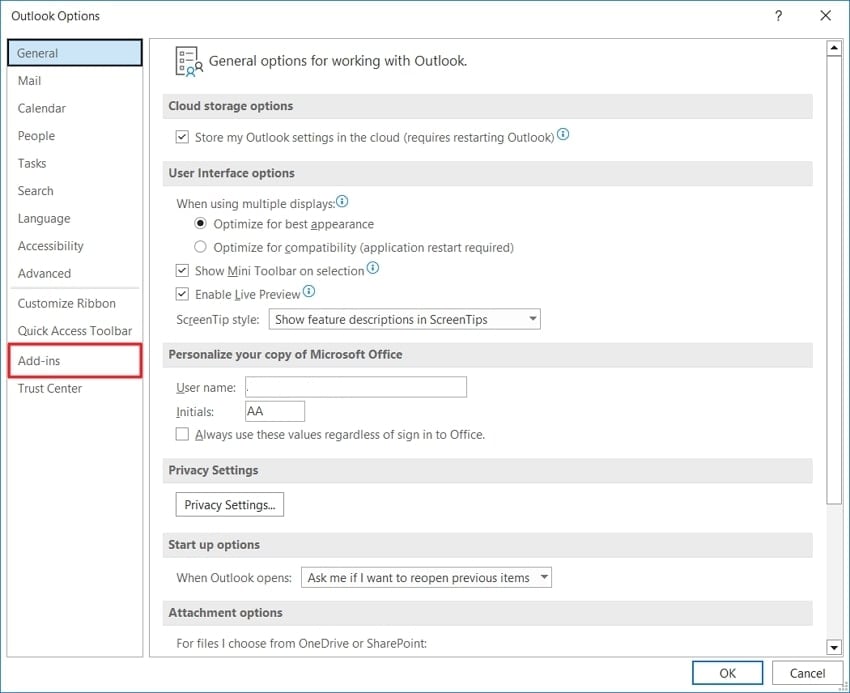
Étape 3 : Décochez toutes les cases de l'écran suivant pour désactiver les compléments d'applications.
Une fois terminé, confirmez les modifications en cliquant sur le bouton " OK ".
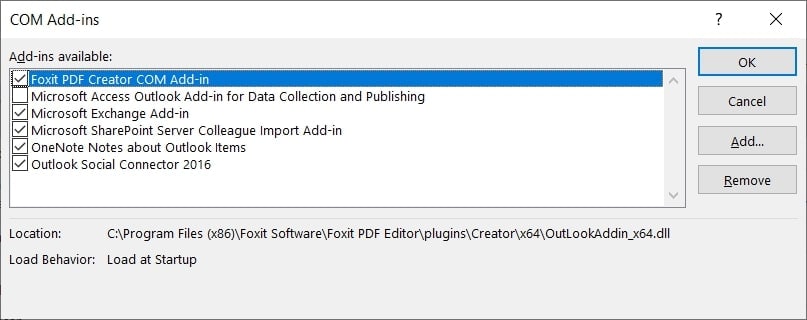
Solution 3 : Recréer le fichier OST
Les problèmes du type Erreur KERNELBASE.DLL Outlook peuvent apparaître en raison des défauts au niveau des fichiers de données d'Outlook. Dans de telles circonstances, il convient de recréer le fichier OST pour plus de facilité. Pour ce faire, procédez comme suit :
Étape 1 : Fermez Outlook sur votre ordinateur et cliquez sur l'icône " Recherche " dans la barre des tâches.
Entrez " Panneau de configuration " et ouvrez cette fonctionnalité dans une nouvelle fenêtre.
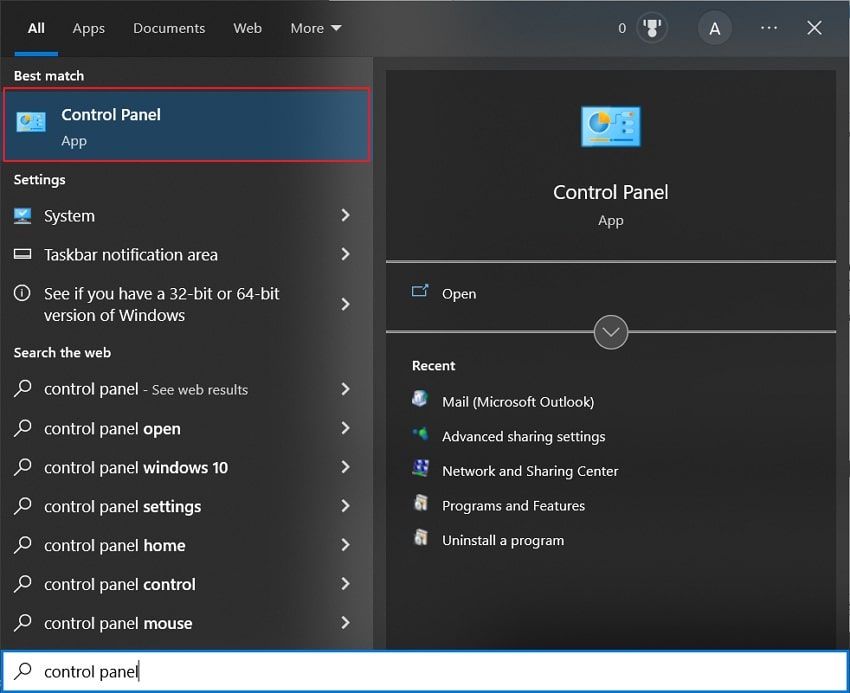
Étape 2 : Dans la barre de recherche située en haut de l'écran, recherchez simplement " Courrier ".
Une fois trouvé, cliquez pour ouvrir la fenêtre " Configuration de la messagerie - Outlook ".
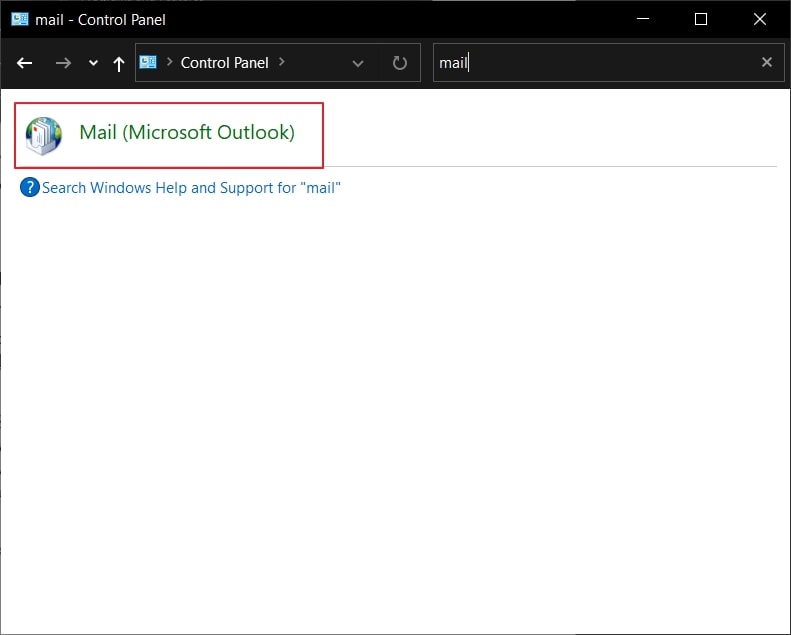
Étape 3 : Naviguez jusqu'à l'onglet " Fichiers de données " et sélectionnez le fichier OST dans la liste proposée.
Pour atteindre le fichier OST, il suffit d'appuyer sur le bouton " Ouvrir l'emplacement du fichier ".
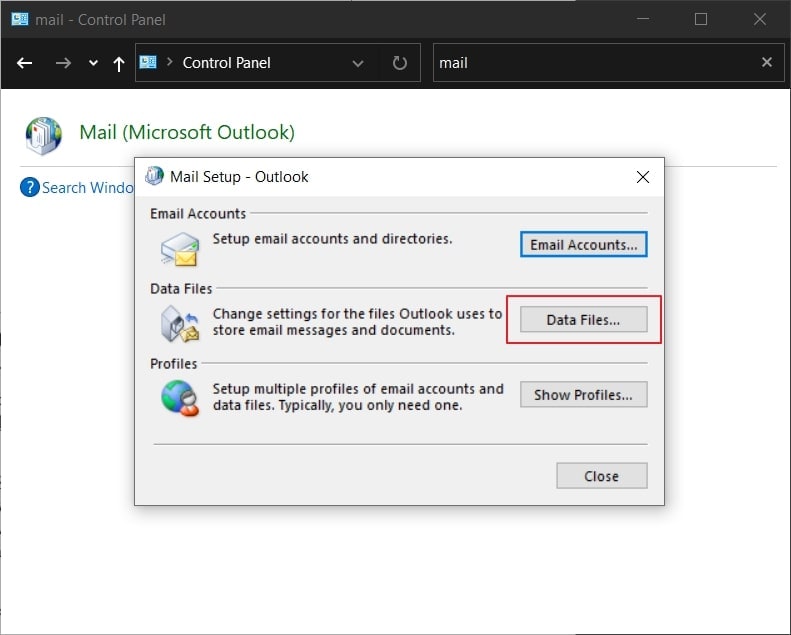
Étape 4 : Faites un clic droit sur le fichier OST pour ouvrir un menu déroulant.
Cliquez ensuite sur " Supprimer " et confirmez le processus pour le fichier OST Outlook. Pour terminer, il est nécessaire de redémarrer Outlook et un nouveau fichier OST sera automatiquement créé.
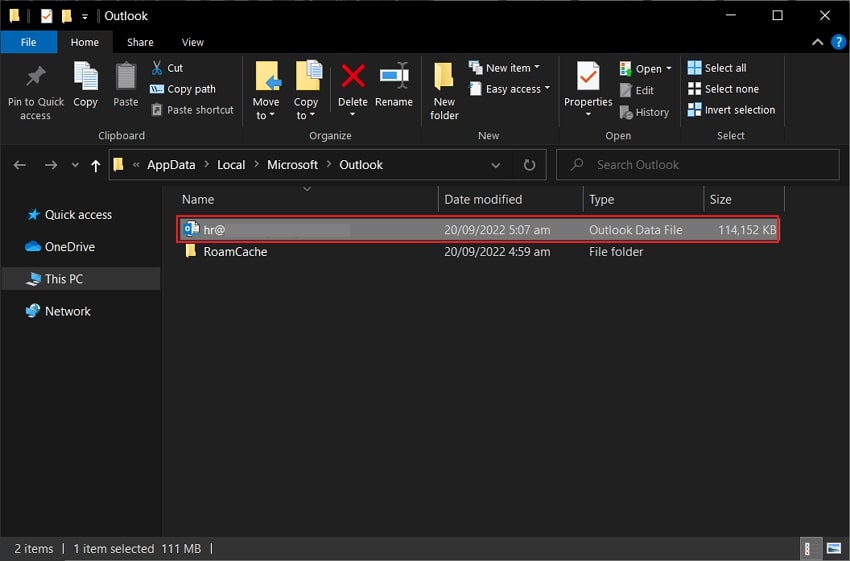
Solution 4 : Réparer le fichier PST en utilisant Scanpst.exe
Comme nous l'avons vu, les fichiers PST peuvent se corrompre, et cette altération pourrait être la cause directe du plantage d'Outlook. Tous les problèmes liés à KERNELBASE.DLL peuvent être résolus si le fichier PST est réparé. Un outil de réparation convenable est nécessaire pour réparer le fichier correctement. Avant de recourir à une solution tierce, nous allons d'abord examiner Scanpst.exe et son efficacité. Puisque cet outil de réparation est fourni avec Outlook, il est disponible sur tous les appareils Windows.
Vous pouvez accéder à Scanpst.exe à partir de l'emplacement correspondant à l'Outlook utilisé. Voyons comment utiliser cet outil pour réparer le fichier PST :
Étape 1 : Localisez Scanpst.exe dans votre Windows et exécutez l'outil.
Une fois ouvert, appuyez sur le bouton " Parcourir " pour ajouter le fichier PST.
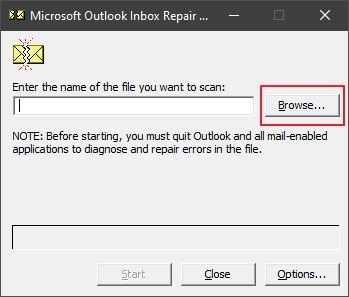
Étape 2 : Dès que vous cliquez sur " Démarrer ", Scanpst.exe commence à analyser le fichier.
Toutes les erreurs seront visibles à l'écran. Lorsque toutes les erreurs sont identifiées, vous pouvez cliquer sur le bouton " Réparer ".
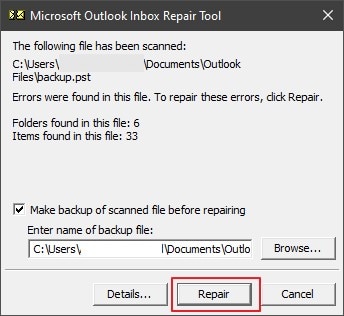
Étape 3 : Définissez l'emplacement du fichier PST de sauvegarde, si nécessaire.
Un message de confirmation s'affiche sur votre écran une fois que le fichier est réparé.
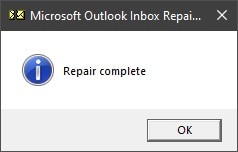
Solution n°5 : Utiliser Wondershare Repairit for Email
Si vous n'êtes pas satisfait des résultats des solutions précédentes, vous pouvez chercher d'autres solutions. La réparation des fichiers PST peut s'avérer délicate. Or, avec des outils tels que Scanpst.exe, c'est tout à fait possible. Il est alors nécessaire de se tourner vers des logiciels spécialisés. Wondershare Repairit for Email convient parfaitement à ce type de scénario. Ce programme fournit une solution intelligente pour réparer les fichiers PST en toute simplicité. En plus de sa capacité à résoudre les fichiers PST, il permet également de gérer les fichiers OST.
L'outil convient aussi bien aux utilisateurs de Windows qu'à ceux de Mac. C'est pourquoi il s'agit d'un outil unique sur le marché. Vous pouvez envisager d'utiliser cet outil de réparation pour vos fichiers de données de messagerie.

Wondershare Repairit for Email
751 557 personnes l'ont téléchargé.
-
Logiciel permettant de réparer les fichiers PST et OST endommagés dans Outlook quel que soit le scénario de corruption de la messagerie, notamment les plantages de disques durs et les mauvais secteurs, les attaques de virus et de cheval de Troie, la corruption et les dysfonctionnements d'Outlook, les mauvaises procédures d'arrêt du système d'exploitation, et plus encore.
-
Outil capable de récupérer les e-mails Outlook supprimés depuis longtemps et d'extraire les messages, les dossiers, les calendriers et autres éléments du compte e-mail en l'espace de quelques secondes.
-
Taux de réussite très élevé pour la restauration des e-mails Outlook supprimés depuis longtemps.
-
Prise en charge de la réparation des courriels en lots, sans limite de taille, avec possibilité de prévisualiser tous les courriels avant leur enregistrement.
-
Logiciel compatible avec Windows 7/8/8.1/10/11, Windows Server 2012/2016/2019 et MacOS X 10.11- MacOS 12 (Monterey).
Étape 1 : Lancer Wondershare Repairit for Email.
Dans un premier temps, démarrez Wondershare Repairit for Email. Au lancement, cliquez sur le bouton " Sélectionner un fichier " pour importer le fichier PST corrompu.

Étape 2 : Importer le fichier PST corrompu pour le réparer.
Vous pouvez rechercher le fichier PST ou l'ajouter manuellement en parcourant l'ordinateur. Pour trouver le fichier PST sur un lecteur donné, cliquez sur le bouton " Rechercher un fichier ". Sinon, si vous connaissez l'emplacement du fichier PST, vous pouvez cliquer sur " Ajouter un fichier " pour l'ajouter manuellement. Une fois le fichier localisé, vous pouvez appuyer sur le bouton " Réparer ".

Étape 3 : Afficher un aperçu des résultats avant de les enregistrer.
La réparation de votre fichier PST commence et s'affiche dans la fenêtre Aperçu. Tous les contenus seront affichés à l'écran, ce qui vous permettra de sélectionner les éléments souhaités avant de cliquer sur le bouton " Enregistrer ".

Résumé
Le présent article expose en détail l'erreur KERNELBASE.DLL. Cette erreur Outlook est parfois très problématique, et ce pour de nombreuses raisons. Heureusement, il est possible de la résoudre après avoir étudié la cause de l'erreur KERNELBASE.DLL dans Outlook. Il vous faut donc trouver la solution idéale en fonction de votre situation. Pour obtenir les meilleurs résultats, vous pouvez opter pour des solutions telles que Wondershare Repairit for Email. Ce dernier vous permettra de gagner du temps et de résoudre efficacement ce problème gênant.
 100% sécurité pour le téléchargement gratuit
100% sécurité pour le téléchargement gratuit

